效果图:
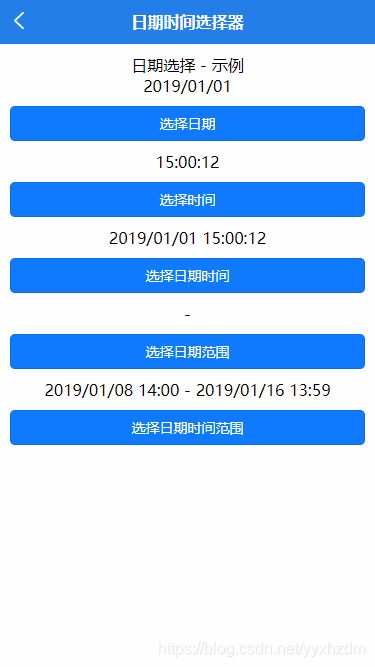
1.在script中引用自定义组件:mx-datepicker.vue
import MxDatePicker from "@/components/mx-datepicker/mx-datepicker.vue";
2.注册组件:
components: {
MxDatePicker
},
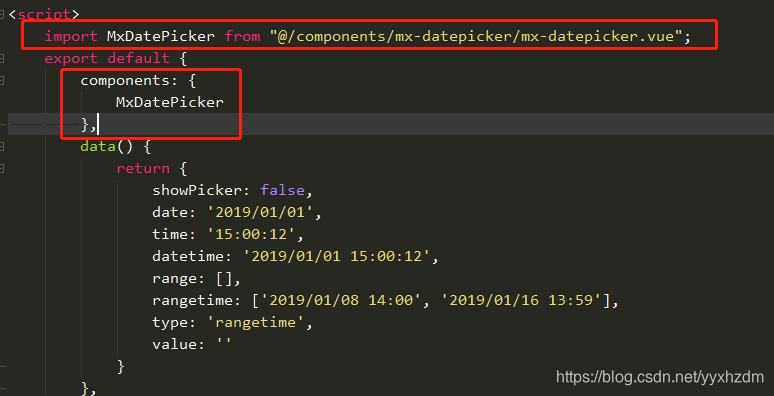
3.新建时间选择页面代码:
<template>
<view>
<view class="test">
<view>日期选择 - 示例</view>
{
{date}}
<button type="primary" @click="onShowDatePicker('date')">选择日期</button>
{
{time}}
<button type="primary" @click="onShowDatePicker('time')">选择时间</button>
{
{datetime}}
<button type="primary" @click="onShowDatePicker('datetime')">选择日期时间</button>
{
{range[0]}} - {
{range[1]}}
<button type="primary" @click="onShowDatePicker('range')">选择日期范围</button>
{
{rangetime[0]}} - {
{rangetime[1]}}
<button type="primary" @click="onShowDatePicker('rangetime')">选择日期时间范围</button>
</view>
<mx-date-picker :show="showPicker" :type="type" :value="value" :show-tips="true" :begin-text="'开始'"
:end-text="'结束'" :show-seconds="true" @confirm="onSelected" @cancel="onSelected" />
</view>
</template>
<script>
import MxDatePicker from "@/components/mx-datepicker/mx-datepicker.vue";
export default {
components: {
MxDatePicker
},
data() {
return {
showPicker: false,
date: '2019/01/01',
time: '15:00:12',
datetime: '2019/01/01 15:00:12',
range: [],
rangetime: ['2019/01/08 14:00', '2019/01/16 13:59'],
type: 'rangetime',
value: ''
}
},
methods: {
onShowDatePicker(type) { //显示
console.log(JSON.stringify(type))
this.type = type;
this.showPicker = true;
this.value = this[type];
},
onSelected(e) { //选择
console.log(JSON.stringify(e))
this.showPicker = false;
if (e) {
this[this.type] = e.value;
//选择的值
console.log('value => ' + e.value);
//原始的Date对象
console.log('date => ' + e.date);
}
}
}
}
</script>
<style>
.test {
text-align: center;
padding: 10px 0;
}
button {
margin: 20upx;
font-size: 28upx;
}
</style>
代码说明:
(1).时间、日期点击事件onShowDatePicker,传递的参数是选择时间日期的类型
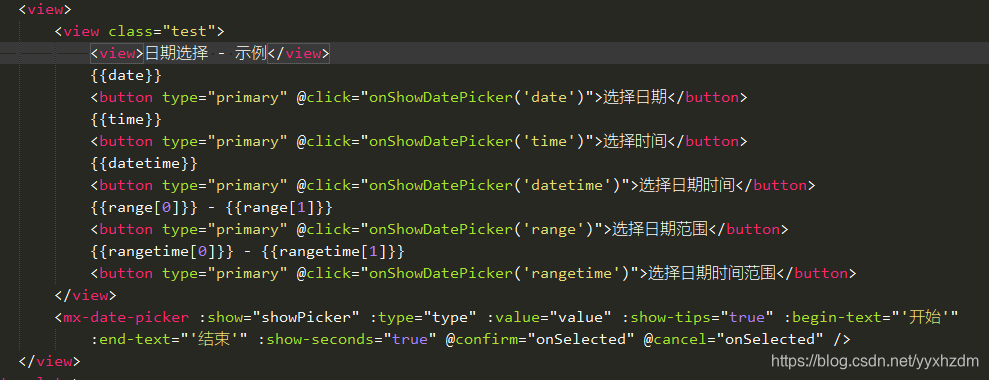
type:date =》日期选择
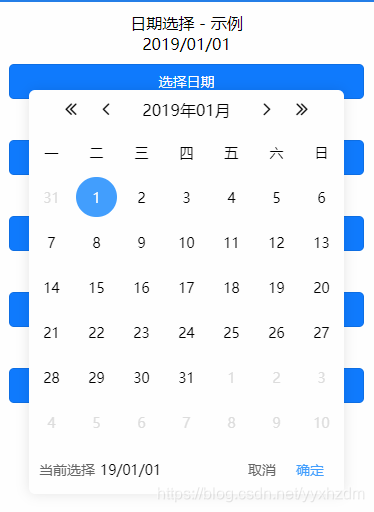
type:time =》时间选择
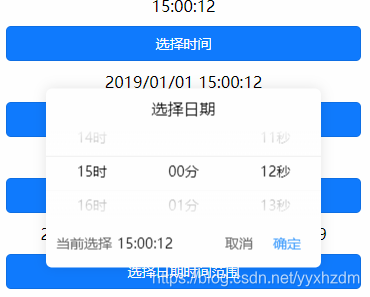
type:datetime =》日期+时间选择
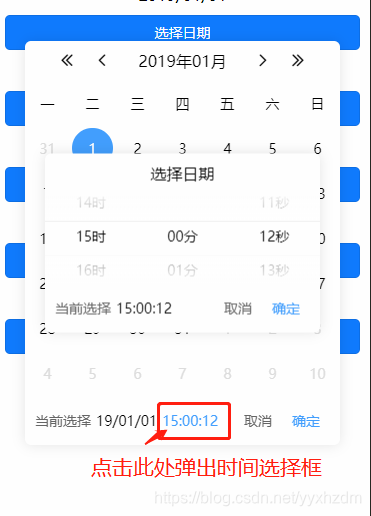
type:range =》日期范围选择
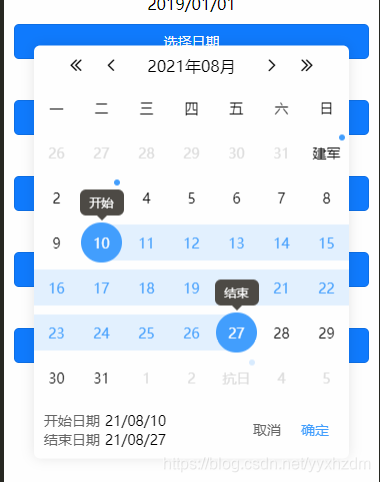
type:rangetime =》时间+日期范围选择
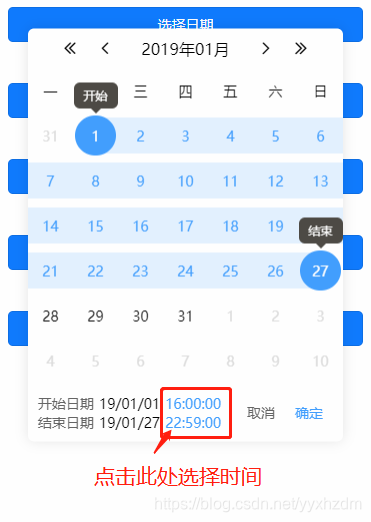
组件使用:

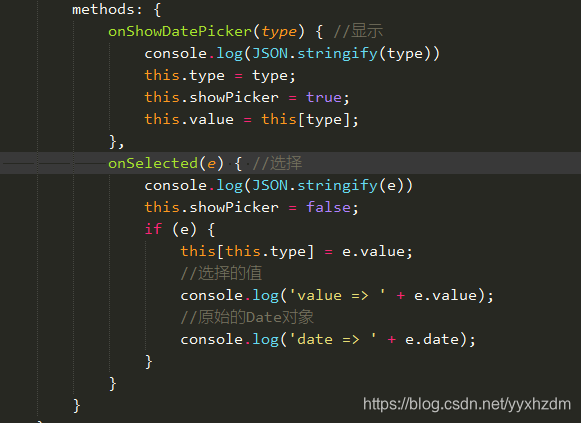
4.mx-datepicker.vue
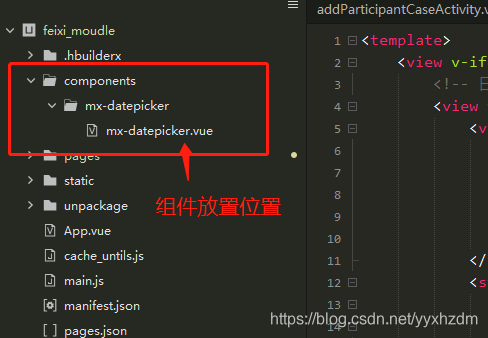
<template>
<view v-if="isShow" class="picker">
<!-- 日期选择器 -->
<view v-if="type!='time'" class="picker-modal">
<view class="picker-modal-header">
<view class="picker-icon picker-icon-zuozuo" :hover-stay-time="100" hover-class="picker-icon-active" @click="onSetYear('-1')"></view>
<view class="picker-icon picker-icon-zuo" :hover-stay-time="100" hover-class="picker-icon-active" @click="onSetMonth('-1')"></view>
<text class="picker-modal-header-title">{
{title}}</text>
<view class="picker-icon picker-icon-you" :hover-stay-time="100" hover-class="picker-icon-active" @click="onSetMonth('+1')"></view>
<view class="picker-icon picker-icon-youyou" :hover-stay-time="100" hover-class="picker-icon-active" @click="onSetYear('+1')"></view>
</view>
<swiper class="picker-modal-body" :circular="true" :duration="200" :skip-hidden-item-layout="true" :current="calendarIndex" @change="onSwiperChange">
<swiper-item class="picker-calendar" v-for="(calendar,calendarIndex2) in calendars" :key="calendarIndex2">
<view class="picker-calendar-view" v-for="(week,index) in weeks" :key="index - 7">
<view class="picker-calendar-view-item">{
{week}}</view>
</view>
<view class="picker-calendar-view" v-for="(date,dateIndex) in calendar" :key="dateIndex" @click="onSelectDate(date)">
<!-- 背景样式 -->
<view v-show="date.bgStyle.type" :class="'picker-calendar-view-'+date.bgStyle.type" :style="{background: date.bgStyle.background}"></view>
<!-- 正常和选中样式 -->
<view class="picker-calendar-view-item" :style="{opacity: date.statusStyle.opacity, color: date.statusStyle.color, background: date.statusStyle.background}">
<text>{
{date.title}}</text>
</view>
<!-- 小圆点样式 -->
<view class="picker-calendar-view-dot" :style="{opacity: date.dotStyle.opacity, background: date.dotStyle.background}"></view>
<!-- 信息样式 -->
<view v-show="date.tips" class="picker-calendar-view-tips">{
{date.tips}}</view>
</view>








 最低0.47元/天 解锁文章
最低0.47元/天 解锁文章
















 1221
1221











 被折叠的 条评论
为什么被折叠?
被折叠的 条评论
为什么被折叠?










